Hướng dẫn cắt hình trong AI (Adobe Illustrator)
Adobe Illustrator (AI) là phần mềm đồ họa vector chuyên nghiệp, dù không đa năng như Photoshop trong chỉnh sửa ảnh, nhưng vẫn trang bị đầy đủ tính năng cắt ảnh cần thiết. Trong bài viết này, Tripi sẽ hướng dẫn chi tiết cách cắt hình trong Adobe Illustrator, mời bạn cùng khám phá.

Bước 1: Mở ảnh cần cắt trong Adobe Illustrator.
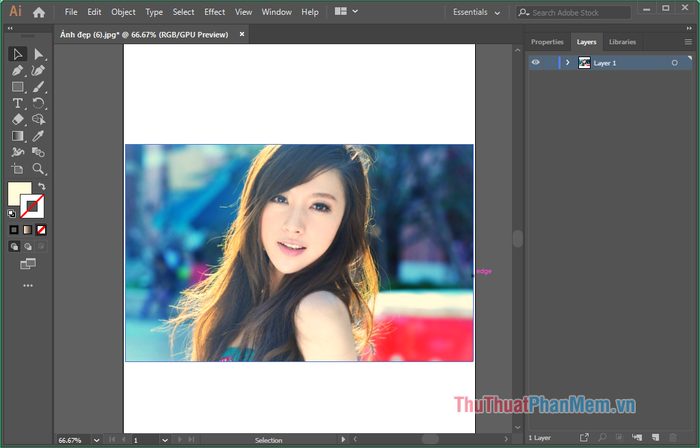
Bước 2: Chọn công cụ Selection Tool (V) trên thanh công cụ như minh họa bên dưới.
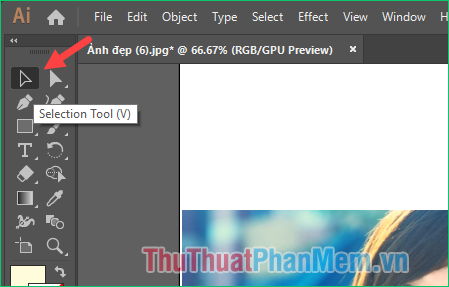
Tiếp theo, hãy nhấp chuột vào bức ảnh để chọn vùng cần cắt.

Bước 3: Nhấp chuột phải lên bức ảnh và chọn Crop Image.
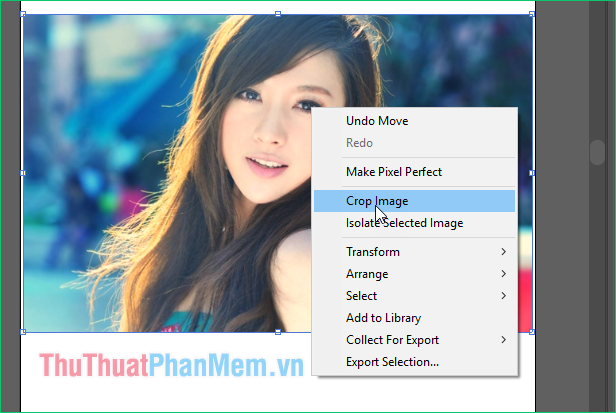
Bước 4: Một khung hình chữ nhật sẽ xuất hiện, bạn có thể điều chỉnh 4 góc và 4 cạnh để chọn vùng ảnh mong muốn.

Sau khi hoàn tất việc chọn vùng ảnh, nhấn Enter để giữ lại phần ảnh đã chọn như hình minh họa.

Sau khi hoàn thành việc cắt ảnh, bạn có thể lưu lại bằng cách nhấn File -> Save.
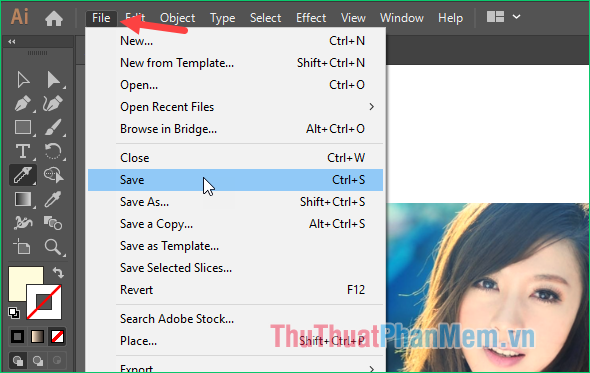
Chỉ với vài thao tác đơn giản, bạn đã có thể dễ dàng cắt và chỉnh sửa ảnh trong Adobe Illustrator. Hy vọng bài viết mang lại nhiều giá trị hữu ích, chúc bạn thành công!
Có thể bạn quan tâm

Top 9 cửa hàng vest nam đẹp nhất quận Đống Đa, Hà Nội

Top 10 Thương hiệu nước hoa đẳng cấp hàng đầu thế giới

5 Bậc thầy dạy Hóa trực tuyến xuất sắc nhất dành cho sĩ tử

Top 9 Địa Chỉ Mua Xe Đạp Uy Tín Nhất Tại Đà Nẵng

Top 3 địa chỉ đào tạo chứng chỉ quản lý giáo dục mầm non uy tín tại Cần Thơ


